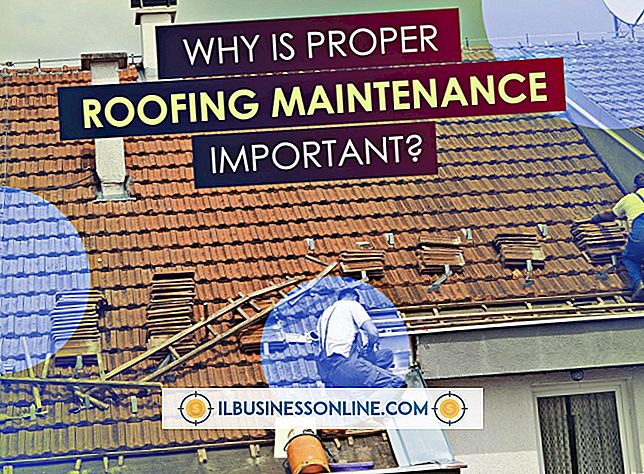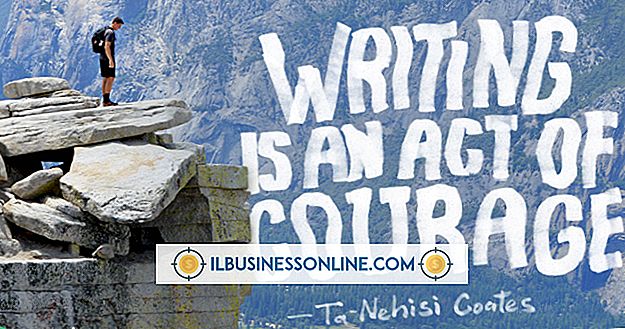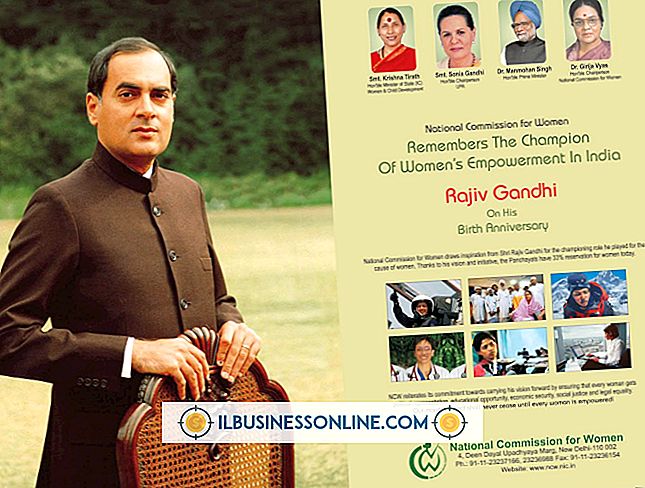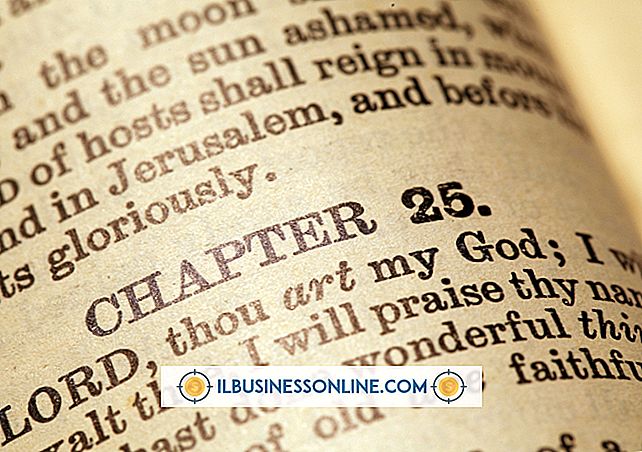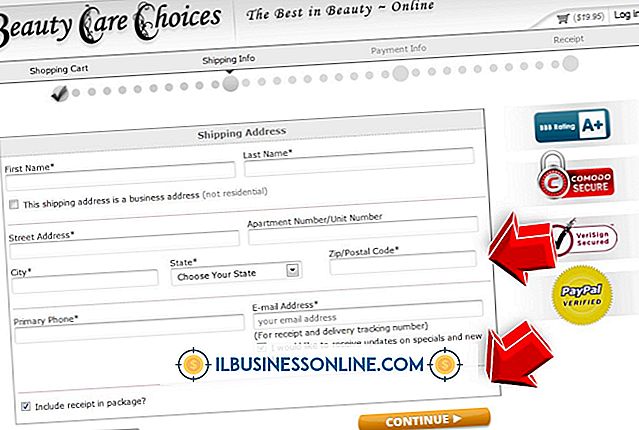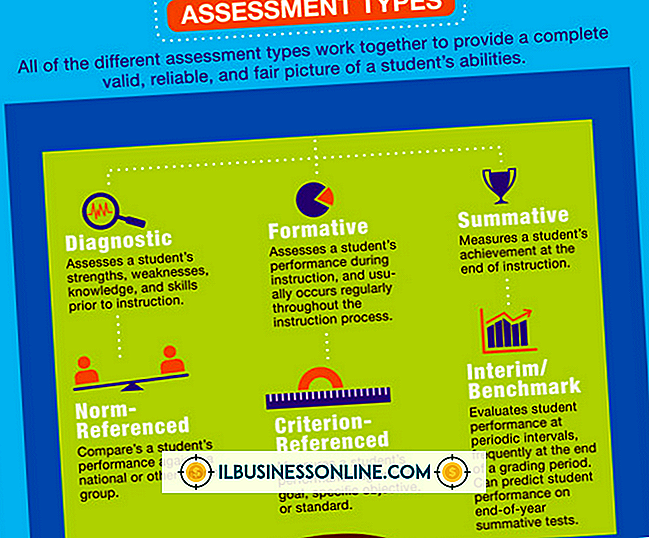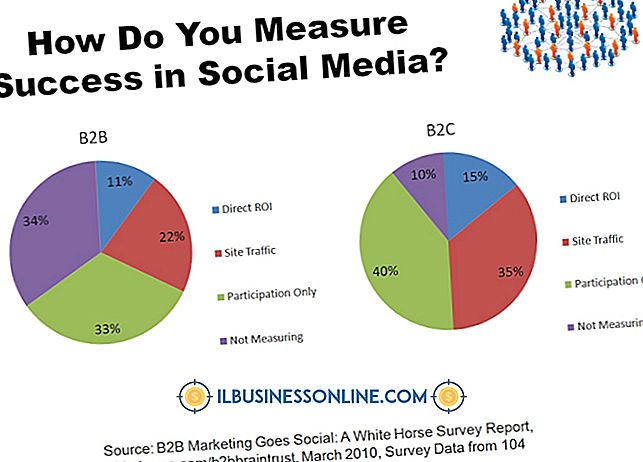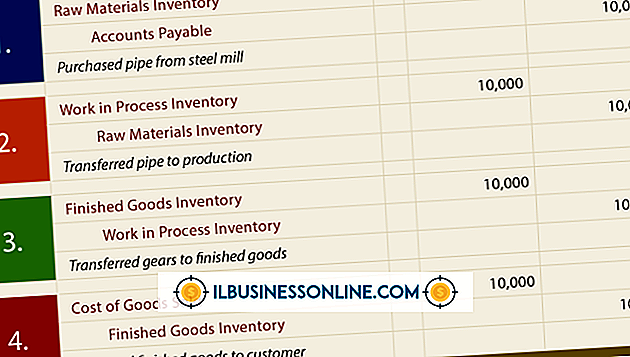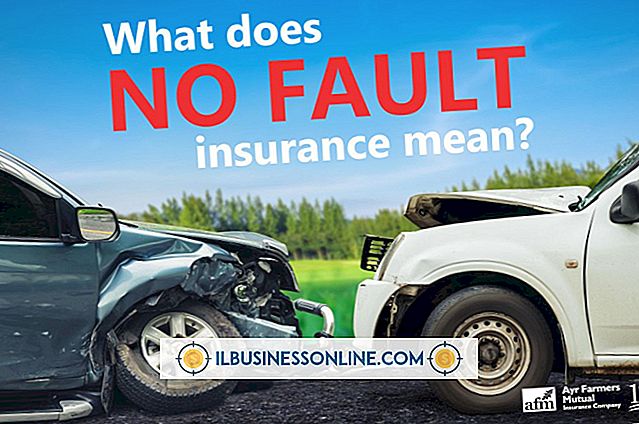QuickBooksの日付を変更する方法

QuickBooksは、VendorまたはCustomer Centerを使用して、顧客、仕事、およびベンダーの取引日を変更する方法を提供します。 さらに、あなたはあなたの金融口座の期首残高日付を変更することができます。 アカウントの開始日は、QuickBooks内の単一のセクションにはありません。 顧客、仕入先、銀行、その他の口座の期首残高の開始日は、勘定科目表リストで編集できます。 すべてのQuickBooksアカウントの開始日を修正すると、不正確な期首残高を修正し、レポート作成時により正確な統計を提供できます。
顧客または仕事の取引日の変更
1。
「顧客」メニューをクリックして「顧客センター」を選択します。
2。
「取引」タブを選択します
3。
編集したい取引タイプを選択します。 一般的な取引は、販売注文、請求書、明細書手数料、残高詳細です。
4。
編集する取引をダブルクリックし、[日付]フィールドをクリックしてから、カレンダーを使用して新しい日付を入力します。
5。
[保存]をクリックしてください。
仕入先取引日の変更
1。
仕入先取引を変更するには、[仕入先]メニューをクリックして[仕入先センター]を選択します。
2。
[仕入先]タブをクリックします。
3。
ベンダーから取引を編集するには、リストからベンダーを選択します。
4。
[日付]フィールドをダブルクリックし、[カレンダー]アイコンをクリックして新しい日付を選択して日付を変更します。
5。
[保存]をクリックしてください。
QuickBooksの開始日を変更する
1。
[リスト]メニューをクリックし、[勘定科目表]を選択します。
2。
"Opening Bal Equity"口座をダブルクリックして口座登録簿にアクセスします。
3。
レジスタの最初の項目までスクロールします。 各取引の日付を「期首残高」と表示されたメモで変更します。 これにより、QuickBooksのすべてのアイテムの開始日が開始日に変更されます。 期首残高に必ずしも関連しない他の明細を変更することもできます。
先端
- 得意先および仕入先センタでは、 "日付"リストを選択して特定の検索条件を使用して取引をフィルタ処理したり、特定の日付範囲の取引のみを表示したりできます。
警告
- この記事の情報はQuickBooks 2013に適用されます。他のバージョンや製品とは若干異なる場合があります。